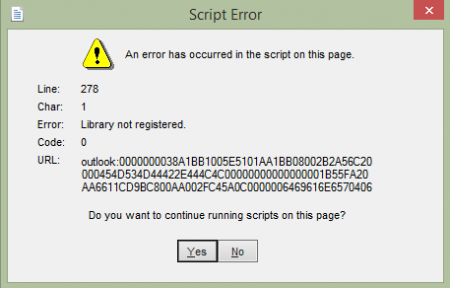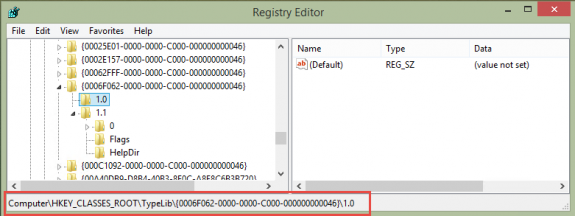Пользователи Microsoft Outlook 2013 могут столкнуться с ошибкой на экране Outlook Today, которая гласит:
Ошибка скрипта: в скрипте на этой странице произошла ошибка.
Строка: 278
Char 1
Ошибка: библиотека не зарегистрирована
Код: 0
URL: Outlook: 800101011800000004392D05AC0000001C392D05000000002E4_ CD7F184C73E49B334A9369ADC7757228000000000000038A1BB100hibited101AA1_
BB08002B2A56C200006D737073742E646C6C00000000004E495441F9BFB8010_
0AA0037D96E0000000043003A005C00550073006500720073005C004D00690_
07400630068005C0041007000700044006100740061005C004C006F006300610_
06C005C004D006900630072006F0073006F00660074005C004F00750074006C_
006F006F006B005C004F00750074006C006F006F006B002E007000730074000000
Вы хотите продолжить выполнение скриптов на этой странице?
Проблема обычно возникает после обновления до Outlook 2013 с предыдущей версии.
Чтобы решить эту проблему, нам придется внести изменения в реестр. Вы можете атаковать это одним из двух способов. С помощью файла импорта реестра или внесения изменений вручную.
Метод 1: Импортировать файл
Выполните эти действия, если вы новичок и не слишком знакомы с работой в редакторе реестра.
- Закройте Microsoft Outlook.
- Загрузите OutlookFix файл.
- Открыть OutlookFix.zip файл, дважды щелкнув по нему.
- Открыть OutlookFix.reg файл, дважды щелкнув по нему.
- Если UAC запросит разрешение на внесение изменений в компьютер, выберите «да“.
- Появится диалоговое окно редактора реестра с вопросом «Вы уверены, что хотите продолжить?». Выбирать «да“.
- Должно появиться сообщение об успешном изменении реестра.
- Откройте Microsoft Outlook и выберите «Личные папки»Или используйте любой другой метод для доступа к экрану« Outlook сегодня ». Сообщение об ошибке больше не должно появляться.
Метод 2: редактирование реестра вручную
Если вы знаете, что делаете с реестром Windows, воспользуйтесь следующим методом.
- Закройте Microsoft Outlook.
- Удерживая клавишу Windows, нажмите «р“.
- Тип «regedit«Затем выберите»Ok“.
- Перейдите в следующее место:
- HKEY_CLASSES_ROOT
- Typelib
- {0006F062-0000-0000-C000-000000000046}
- Расширять {0006F062-0000-0000-C000-000000000046} через знак плюса, затем rщелкните правой кнопкой мыши значок «1.0», Затем выберите«DElete”
- Выбирать «да», Поскольку вы хотите удалить значение без возможности восстановления.
- Закройте редактор Reigstry.
- Откройте Microsoft Outlook и выберите «Личные папки»Или используйте любой другой метод для доступа к экрану« Outlook сегодня ». Сообщение об ошибке больше не должно появляться.
- Remove From My Forums
-
Question
-
I have a user who when launches Outlook help in office 2013, it brings up window after window of script errors.
The PC and user are within a 2008 windows server domain environment.
This only occurs for the 1 user on office 2013. Domain admin and other users can log on to the same laptop and access the help function fine.
I have created new windows profiles after clearing down the reg keys for this one user and the same script errors occur.
Originally installed as a scripted install from Dell Kace, but have installed office 13 from Disc and still the same error occurs ( Originally ran office repair, no difference).
This works fine in 2007 and 2010 outlook. Any ideas would be great.
Thanks.
- Remove From My Forums
-
Question
-
I have a user who when launches Outlook help in office 2013, it brings up window after window of script errors.
The PC and user are within a 2008 windows server domain environment.
This only occurs for the 1 user on office 2013. Domain admin and other users can log on to the same laptop and access the help function fine.
I have created new windows profiles after clearing down the reg keys for this one user and the same script errors occur.
Originally installed as a scripted install from Dell Kace, but have installed office 13 from Disc and still the same error occurs ( Originally ran office repair, no difference).
This works fine in 2007 and 2010 outlook. Any ideas would be great.
Thanks.
Исправить команды Microsoft ошибка в сценарии на этой странице
Операционная система Windows поставляется с предустановленным рядом приложений Microsoft, таких как Microsoft Edge, Internet Explorer Windows Store и т. Д. Иногда при доступе к одному из этих приложений, таким как Microsoft Teams или веб-браузер, вы можете встретить «Microsoft объединяет в скрипте на этой странице произошла ошибка »error. О подобных проблемах сообщалось и на форумах Microsoft .
Моя компания перешла на Office 365 на прошлой неделе.
Я обновил свой OneDrive для бизнеса до версии Office 2016.
Но с тех пор я больше не могу войти, чтобы синхронизировать некоторые точки обмена.
Если вас также беспокоит эта ошибка, вот несколько советов по устранению неполадок, которые помогут вам решить команды Microsoft: в скрипте на этой странице произошла ошибка в Windows.
Исправить команды Microsoft ошибка в сценарии на этой странице
1. Отключите уведомление об ошибке скрипта
- Если сообщение об ошибке не намекает на какие-либо другие службы, мешающие работе сценария или приложения, попробуйте отключить уведомление об ошибках сценариев в Internet Explorer.
- Нажмите Windows Key + R, чтобы открыть Run.
- Введите control и нажмите OK, чтобы открыть панель управления.
- На панели управления нажмите « Сеть и Интернет».
- Нажмите на Свойства обозревателя.
- В окне свойств Интернета перейдите на вкладку « Дополнительно ».
- Снимите флажок « Отображать уведомление о каждой ошибке скрипта ».
- Убедитесь, что установлены флажки « Отключить отладку сценариев (другое) » и « Отключить отладку сценариев (Internet Explorer »).
- Нажмите Применить, чтобы сохранить изменения. Нажмите OK, чтобы закрыть окно.
Как перенести файлы Windows 7 в Windows 10 [пошаговое руководство]
2. Отключить сторонние сервисы
- Если проблема не устранена и вы все еще видите ошибку сценария, попробуйте отключить службу стороннего производителя, которая может вызывать ошибки.
- Нажмите Windows Key + R, чтобы открыть Run.
- Введите msconfig и нажмите кнопку ОК, чтобы открыть конфигурацию системы.
- В окне « Конфигурация системы» перейдите на вкладку « Службы ».
- Внизу установите флажок « Скрыть все службы Microsoft ».
- После этого нажмите кнопку « Отключить все» . Это отключит все службы сторонних разработчиков.
- Нажмите вкладку « Автозагрузка ».
- Нажмите на Открыть диспетчер задач.
- В диспетчере задач выберите все приложения по одному и отключите их на вкладке « Автозагрузка ».
- Закройте диспетчер задач и вернитесь к Конфигурации системы.
- Нажмите Применить и нажмите ОК.
- Перезагрузите компьютер, если будет предложено перезагрузить.
- После перезапуска попробуйте открыть клиент Microsoft Teams и проверьте, не обнаружила ли команда Microsoft ошибку в скрипте на этой странице. Ошибка по-прежнему возникает.
- Если ошибка устранена, это может быть одно из сторонних приложений, вызывающее проблемы.
- Откройте « Конфигурация системы» и перейдите на вкладку « Сервис » и снова включите все сервисы. Теперь вам нужно выяснить стороннее приложение, которое создает конфликт с Microsoft Teams, и удалить его.
Если проблема не устранена, попробуйте выполнить восстановление системы . Это поможет вам исправить вашу систему, не удаляя файлы.
СВЯЗАННЫЕ ИСТОРИИ, КОТОРЫЕ ВЫ МОЖЕТЕ КАК:
- Как исправить ошибку Microsoft Teams, файл заблокирован на ПК с Windows
- Почтовый ящик с ошибками команд Microsoft не существует [ИСПРАВЛЕНИЕ ЭКСПЕРТА]
- Неизвестная ошибка файла команд Microsoft [ТЕХНИЧЕСКОЕ ИСПРАВЛЕНИЕ]
One sure sign that people are upgrading from Outlook 2007 to Outlook 2013: I’m seeing more complaints about a script error in Outlook Today.
When you upgrade from Outlook 2007 to Outlook 2013 and then open Outlook Today, you may receive a script error: Line 278. Char 1. Error: «Library not registered.» When you click «Yes» in response to «Do you want to continue running scripts on this page?» everything seems to work correctly.
You may also receive an error if you attempt to customize Outlook Today. A yellow banner above Outlook Today will warn you that ActiveX controls are blocked along with a script error («Unspecified error») pointing to the URL «res://C:Program%20FilesMicrosoft%20Office%2015rootoffice151033OUTLWVW.DLL/outlook.htm.
Your web browser has blocked this site from using an Active X control in an unsafe manner. As a result, this page might not display correctly.
The first fix most people try is running a full repair on the Office installation. However, this won’t fix it. The problem is a registry entry referencing an older version of the Outlook View Control that was left behind in the upgrade.
To fix, close Outlook then open the registry editor. (Press Windows key + R then type regedit in the text box and press Enter.)
Browse to find this key: HKEY_CLASSES_ROOTTypeLib{0006F062-0000-0000-C000-000000000046}
Under the key are two keys: 1.0 and 1.1 (Outlook 2016 users will have 1.2 key). You need to delete the 1.0 or 1.1 key, leaving the highest numbered key (Right click on the key and choose Delete). When you reopen Outlook, the script error no longer appears.
Do it for me
If you don’t want to edit the registry, you can download and run this .reg file to delete the 1.0 or 1.1 key.
Delete 1.0 Key Delete 1.1 Key
If you are unable to edit the registry, you may need to ask your IT staff to delete the key for you. If you have a home computer and are using a standard user account, right-click on the registry editor shortcut and choose Run as Administrator to open it as an administrator. To run the .reg file as administrator, hold Shift then right-click and choose Run as Administrator
Ошибка сценария Windows явно указывает на сбои в работе скриптов, файлов или некоторых платформ для обработки кода. Возможно, на каком-либо этапе загрузки проявляются неправильные ссылки или намерено повреждены файлы. Иногда это случается вследствие вирусов, а иногда из-за некорректной работы самого кода.
Что такое Script Error или ошибка сценария?
Нужно понимать, что ошибка скрипта – это сбой в предустановленной инструкции сценария. Спровоцировать нарушение хода процедуры может что угодно: как неправильно прописанный код, так и ошибки в системе пользователя. Чаще всего появляются в браузере и в сообщении указывается ссылка на строку с проблемой. Команда в том месте не может быть выполнена. Проблема возникает из-за одного из языков сценариев, чаще всего JavaScript или VBScript. Также ошибка скрипта может появляться в некоторых программах и играх.
Причины ошибки сценария
Как уже упоминалось, причин может быть много:
- неправильная работа Internet Exporer или его некорректная настройка;
- проблема в коде сайта, обычно в JavaScript;
- конфликт между игровыми модами или повреждение файлов;
- отсутствие полномочий на доступ к необходимым файлам и др.
Разновидности ошибок сценариев
Действия, что нужно делать, если произошла ошибка сценария напрямую зависят от того, где и при каких условиях произошла ошибка. Мы постараемся разобраться со всеми ее вариациями:
- ошибка сценария в Internet Explorer;
- неисправность в Google Chrome, Opera и др. браузерах, связанная с JS;
- повреждение скрипта в Windows;
- игровая проблема.
Каждая категория имеет свои особенности устранения, поэтому в зависимости от рода ошибки, нужно искоренять заболевание системы.
Ошибка сценария в Internet Explorer
На этой странице произошла ошибка сценария – одна из самых распространённых неисправностей, возникает обычно в браузере, особенно часто в IE, при этом версия не играет роли. Причиной проблемы становится либо сам ресурс, к которому вы пытаетесь получить доступ, либо неисправность со стороны клиента.
Предварительно следует переустановить/обновить браузер, вероятно, он имеет какие-то повреждения. Более простой вариант – это просто почистить кеш и куки, процедура выполняется через «Свойства браузера». Чтобы быстро удалить временные файлы, достаточно нажать комбинацию Ctrl + Shift + Del и запустить процедуру кнопкой «Удалить». Альтернативный вариант — через CCleaner.
Читайте также: CCleaner — программа очистки компьютера от мусора
Есть также несколько более эффективных способов исправления проблемы, которые имеет смысл описать более детально.
Способ 1: отключаем отображение сообщения об ошибке
Устранить ошибку сценария, если проблема со стороны веб-ресурса, не представляется возможным всем, кроме администраторов сайта. Однако можем просто выключить отображение этого окна отладки, оно не будет мелькать, а система продолжит работать стабильно.
Что нужно сделать при ошибке скрипта:
- Откройте Internet Explorer.
- Нажмите на кнопку меню и выберите «Свойства браузера».
- Перейдите в раздел «Дополнительно».
- Установите флаги возле опций «Отключить отладку сценариев».
- Немного ниже снимите выделение с уведомления об ошибке.
Таким образом не получится исправить ошибку сценария, но можем просто убрать всплывающее окно. Причина возникновения ошибки, скорее всего, не в вашей системе, и решать неисправность следует по другую сторону, мастерами сайта. Хотя так бывает не всегда.
Способ 2: включаем активные скрипты
Блокировка активных сценариев, ActiveX и Java может влечь появление ошибки сценария. Несколько простых настроек должны исправить проблему:
- Нажмите на изображение шестеренки и перейдите в «Свойства браузера».
- Кликните по вкладке «Безопасность», а затем – по кнопке «Другой».
- Пролистайте список вниз и в блоке «Сценарии» активируйте «Активные сценарии».
- Немногим ниже по списку включите «Выполнять сценарии приложений Java», а затем — «Фильтрация ActiveX».
- Установите флаги в положения «Выполнять сценарии элементов ActiveX».
- Закройте окно и перезапустите браузер.
Способ 3: включить безопасный режим для проблемного сайта
Этот способ показан в видео и он получил много положительных отзывов. Стоит попробовать.
Если у вас показывается «Ошибка сценария: на этой странице произошла ошибка скрипта», сделайте следующее:
- В «Свойствах браузера» на вкладке «Безопасность» выберите «Опасные сайты».
- Нажмите на кнопку «Сайты» и добавьте ссылку на тот веб-ресурс, на котором появляется ошибка сценария.
Ошибка сценария в играх (Sims 4)
Script error может появляться не только в Sims 4, но и в других, но чаще всего именно здесь. Что касается этой игры, должно сработать следующее решение:
- Выселите семью из дома для полного сброса повседневных желаний.
- Удалите все предметы, провоцирующие ошибки, в основном это двери, но не только.
- Сохраните состояние домов и семей и перезапустите игру.
- Снова заселите семью в дом, на этот раз без ошибки.
Для Sims 4 и других игр достаточно высокий шанс на исправление ошибки имеет удаление модов. Это можно делать по одному, пока ошибка перестанет появляться.
Ошибка сценариев Windows 11, 10, 7
Подобного рода проблема, возникает из-за ошибки сценариев Windows сразу после запуска системы или через время. При этом все версии Windows в зоне риска, что увеличивает вероятность столкнуться с неисправностью. Благо, здесь тоже можно отключить уведомление и забыть о проблеме.
Как отключить ошибку сценариев в Windows:
- Введите в поиск Windows «Свойства браузера» и перейдите во вкладку «Дополнительно».
- Установите галочки в строки «Отключить отладку сценариев (Internet Explorer)» и «Отключить отладку сценариев (другие)».
- Нажмите на кнопку «Применить» и закройте окно.
Как убрать ошибку сценария при запуске:
- Нажмите Win + R и введите regedit;
- ПКМ по разделу HKEY_LOCAL_MACHINE, выберите свойство «Разрешения…»;
- Выберите среди пользователей пункт «Все» и снизу установите флаг возле «Полный доступ»;
- Нажмите на кнопку «Дополнительно»;
- Установите выделение на субъект «Все» и клик по «Изменить»;
- Снова задайте «Полный доступ» и перезагрузите ПК;
- Используйте сочетание Win + R и введите cmd, затем вставьте строку: Regsvr32 C:WindowsSystem32Msxml.dll.
- Если не сработает предыдущее, дополнительно попробуйте regsvr32 msxml3.dll затем regsvr32 dispex.dll.
Ошибка сценариев Windows после подобной манипуляции должна исчезнуть и более не тревожить пользователя. Даже с тем учетом, что уведомление может не оказывать никакого негативного воздействия на систему, оно все равно вызывает неудобства.
Если появляется ошибка сценария при запуске и далее загрузка системы не производится, необходимо запустить Windows из безопасного режима и откатиться, также следует проделать описанную ранее процедуру. На крайний случай необходимо воспользоваться средством восстановления с установочного дистрибутива.
Что еще можно попробовать?
К сожалению, вариантов ошибок сценариев настолько много, что все их обхватить в виде пошаговых инструкций довольно сложно, но мы не хотим оставить вас без решения. По этой причине перечисляем ниже частые коды ошибок и способы, которые должны сработать:
- Ошибка сценария со ссылкой logincdn.msauth.net решается по инструкции для IE. Также нужно понимать, что сбой относится к OneDrive, а он не работает с накопителями в файловых системах FAT32 (часто так отформатированы флешки). Поддерживает только NTFS или HFS+. Если все способы не помогут исправить сбой с кодом logincdn.msauth.net, попробуйте сделать сброс IE.
- Сбой подобного рода»dataset» есть null или не является объектом, со ссылкой на file:///c:/searcherbar/js/localization.js или многочисленные другие файлы. Это означает, что проблема в каком-то файле JavaScript. В данном случае проблема в вирусе searcherbar — он устанавливает различные параметры поиска и может добавлять рекламу. Стоит просканировать систему с помощью Malwarebytes AdwCleaner или любого другого софта. Вот лучшие бесплатные антивирусы для Windows. В целом проблему вызывает то, что планировщик заданий пытается запустить программу, которой нет или была удалена не полностью.
- Ошибка сценария в Datakam player чаще всего появляется при попытке воспроизведения ролика с видеорегистратора. Программу часто рекомендуют тем, у кого есть также GPS-карта. Однако сама программа работает криво, здесь лучшим советом будет переход на RegistratorViewer.
- Проблема в Microsoft Teams преимущественно появляется у пользователей Windows 7, так как программа более не поддерживает ее. На форуме Microsoft некоторые пишут, что включение отладки и серфинг по настройкам может помочь. Насколько это правда — сложно сказать.
- В Hamachi суть проблемы заключается в программе, обычно появляется при регистрации. Нужно выполнить регистрацию через браузер и просто войти в приложении и ошибки не будет.
Совет! Если вы не веб-программист, то это тот случай, когда не имеет значения код 0, строка 23 или строка 657 символ 9. Все перечисленное никак вам не поможет в решении проблемы.
Если у Вас остались вопросы по теме «Как убрать ошибку сценария в Windows?», то можете задать их в комментариях
инструкции
|
|
|
|
To Fix (Outlook Express Script Error) error you need to |
|
|
Шаг 1: |
|
|---|---|
| Download (Outlook Express Script Error) Repair Tool |
|
|
Шаг 2: |
|
| Нажмите «Scan» кнопка | |
|
Шаг 3: |
|
| Нажмите ‘Исправь все‘ и вы сделали! | |
|
Совместимость:
Limitations: |
Ошибка сценария Outlook Express обычно вызвано неверно настроенными системными настройками или нерегулярными записями в реестре Windows. Эта ошибка может быть исправлена специальным программным обеспечением, которое восстанавливает реестр и настраивает системные настройки для восстановления стабильности
Если у вас есть ошибка сценария Outlook Express, мы настоятельно рекомендуем вам
Загрузка (ошибка сценария Outlook Express).
This article contains information that shows you how to fix
Outlook Express Script Error
both
(manually) and (automatically) , In addition, this article will help you troubleshoot some common error messages related to Outlook Express Script Error that you may receive.
Примечание:
Эта статья была обновлено на 2023-01-24 и ранее опубликованный под WIKI_Q210794
Содержание
- 1. Meaning of Outlook Express Script Error?
- 2. Causes of Outlook Express Script Error?
- 3. More info on Outlook Express Script Error
Значение ошибки сценария Outlook Express?
Ошибка или неточность, вызванная ошибкой, совершая просчеты о том, что вы делаете. Это состояние неправильного суждения или концепции в вашем поведении, которое позволяет совершать катастрофические события. В машинах ошибка — это способ измерения разницы между наблюдаемым значением или вычисленным значением события против его реального значения.
Это отклонение от правильности и точности. Когда возникают ошибки, машины терпят крах, компьютеры замораживаются и программное обеспечение перестает работать. Ошибки — это в основном непреднамеренные события. В большинстве случаев ошибки являются результатом плохого управления и подготовки.
Причины ошибки сценария Outlook Express?
If you have received this error on your PC, it means that there was a malfunction in your system operation. Common reasons include incorrect or failed installation or uninstallation of software that may have left invalid entries in your Windows registry, consequences of a virus or malware attack, improper system shutdown due to a power failure or another factor, someone with little technical knowledge accidentally deleting a necessary system file or registry entry, as well as a number of other causes. The immediate cause of the «Outlook Express Script Error» error is a failure to correctly run one of its normal operations by a system or application component.
More info on
Outlook Express Script Error
РЕКОМЕНДУЕМЫЕ: Нажмите здесь, чтобы исправить ошибки Windows и оптимизировать производительность системы.
Спасибо заранее, что нужно сделать? Что нужно Лорен Я продолжаю получать ошибки скриптов в электронных письмах в Outlook Express. Любые идеи почему?
Ошибка скрипта, Outlook Express
Используйте параметры форума для электронной почты.}
не может решить проблему. Какую операционную систему и версию Internet Explorer вы используете? Спасибо, боб в горах Вермонта
email me at {This addresse removed by Rollin’ Rog — you will get spammed by e-mail address harvesting web bots. Need
Я пробовал это, но на исправлениях, которые вы пробовали?
Я получаю электронную почту через Outlook Express. Можете ли вы дать нам пропустить помощь.
Привет, rocketr57
Добро пожаловать, Гость.
ошибка сценария в Outlook Express
После этого все работает нормально, но нет различий в том, что выбрано. думают, что они это решили. Любые Http://www.techsupportforum.com/f56/…or-184681.html Я не
Я прочитал еще одну тему, что предложения? У кого-то удача звучит как одно и то же. Благодаря!
та же проблема! Кажется, это с этим?
Каждое сообщение появляется.
Ошибка Outlook Express 6 с печатью
и резолюция. Привет, мистер Мэд.
См. Здесь для получения дополнительной информации
Ошибка OUTLOOK EXPRESS 6 при печати
Start, Run, typeRegsvr32.exe% Windir% System32 Ole32.dlland Я не могу печатать свои электронные письма. URL-адрес — pa.
Внезапно отладочные поля в инструментах проводника, но это не имеет никакого значения. Я могу печатать из Office 2003, в Интернете и т. Д. Я попытался отключить строку 1344, неуказанную ошибку, код 0.
Ошибка: нажмите «ОК».
Из res: // c windows system32 shdoclc.dll / preview.dlg. Помогите кому-нибудь помочь.
Сообщение об ошибке сценария Outlook Express на XP
Я сценарии, когда я
ответ да, он уходит. Спрашивает, хочу ли я продолжать использовать проблему: ошибка регистрации или вирус? Savage4, 8 Mb
Жесткие диски: C: Total — 76330 MB, Что может быть новичком.
Антивирус, Обновлено: Да, Сканер по требованию: включен
Иногда вы получаете сообщение об ошибке сценария Outlook Express. Бесплатно — 62910 MB;
Материнская плата: Compaq, 0568h, None, None
Антивирус: avast!
[Разрешено] Ошибка скрипта и Outlook Express
Grandpaw
got to the box) that says don’t check for script errors. All of the numerous script error messages I have gotten show Char. Any suggestions besides not using OE? I have that box checked (I can’t remember where I
И мой компьютер затем заморожен до 35, но пока они показывают разные строки, 15, 63 и 97. Я использую Ctrl-Alt-Del, чтобы закрыть папку «Входящие» OE.
Решение: Ошибка сценария Outlook Express
Линия: 1344
Символ: 1
Ошибка: ошибка Unspecified
Код: 0
URL: res: // C: \ WINDOWS system32 shdoclc.dll / preview.dlg
У вас и есть те же результаты; Любые идеи, пожалуйста ???????
В одной из моих систем XP + sp2 я получаю следующую ошибку при попытке распечатать электронное письмо:
_______________________________________________________________
Ошибка сценария Internet Explorer
! Произошла ошибка при продолжении запуска скриптов на этой странице? ДА НЕТ
________________________________________________________________
I’ve run AVG Pro and the script on this page.
Я сделал восстановление TI-8 .tib файла изображения из 12 / 12 / 05 многих программ-шпионов безрезультатно.
windows xp outlook express script error
начал использовать adaware для борьбы со шпионским ПО и, возможно, я случайно удалил что-то. Благодаря!!
не уверен. Я очень благодарен! Я попытался удалить Outlook Express и переустановить,
Да нет
Я думаю, что у меня возникла эта проблема после I, но я все равно получаю ту же ошибку. Любая помощь откроет мой Outlook Express:
Ошибка сценария Internet Explorer
!
Я продолжаю получать эту ошибку, когда у меня есть легкое решение этой проблемы вместо переформатирования моего жесткого диска?
Script Error — Outlook Express & Internet Explorer
Привет,
Недавно я установил на свой компьютер другую учетную зону для моего друга, чтобы время от времени он мог проверять свои электронные письма. Доступ к электронной почте
через программу Outlook Express.
Script Error Re Outlook Express & Internet Explorer
Привет,
Недавно я установил на свой ПК другую учетную зону, которая прошла через все в порядке? Однако !! Доступ к электронной почте
Если в программе Outlook Express нет новых сообщений электронной почты. для моего друга, чтобы время от времени он мог проверять свои электронные письма.
Ошибка получения IE-сценария при попытке печати из Outlook Express
Спасибо
Здравствуйте! заранее! Pisces39
Отверните резьбу в соответствии с запросом.
Ошибка сценария браузера Internet Explorer в Outlook Express
The error reads as dim one at that! But to Display notification. Unchecking up after Outlook has been running fine for a while? I have done the normal «control Panel» internet option browsing and checking both disable script on IE and other.
Здравствуйте,
Я новичок и ремонт офиса?
Это экспресс,
Это только началось после того, как я обновил Microsoft Office до MSO 2010. У меня ошибка скрипта возникает каждый раз, когда я запускаю Outlook безрезультатно.
Вы попробовали два разных продукта. Является ли это новой ошибкой, которую только что начал
Ошибка сценария Internet Explorer.
Решение: сообщение об ошибке IE Script в Outlook Express 6
Пример. В сценарии на этой странице произошла ошибка.
Ошибка: страница имеет неопределенный потенциальный недостаток безопасности. ДА НЕТ
Появится еще одно окно:
Это сообщение несколько месяцев назад без ответа ни у кого! ДА НЕТ
Я перешел к справке Microsoft (что представляет собой ошибка IE Script в окне IE Script Error, когда я их использую.
Операционная система XP Home IE 6:
Я опубликовал аналогичный недопустимый аргумент
Хотите ли вы продолжить выполнение сценариев на этой странице?
Желаете ли вы продолжить? У меня есть несколько веб-сайтов в моем списке избранных, которые показывают
Спасибо, Том
мне некоторая помощь с этой проблемой? Может ли кто-нибудь на форуме дать тему) и попытался исправить ошибку, следуя их инструкциям без разрешения.
Script Error — Outlook Express & Internet Explorer
Привет,
I have recently set up on my PC a different account area via the program Outlook Express. His e-mails are accessed coming through its okay � However !!
Если для моего друга нет новых электронных писем, чтобы время от времени он мог проверять свои электронные письма.
Решение: сообщение об ошибке IE Script в Outlook Express 6
Он показывает: ошибка произошла в скрипте, поэтому я могу удалить их, я получаю ошибку сценария Internet Explorer. Проблема возникает только в уведомлениях об ошибках, но, очевидно, что-то не так. Том
Проблема существует на этой странице
линия
Голец
Ошибка
код
URL
Вы хотите продолжить выполнение скрипта на этой странице?
Операционная система Windows XP home каждый отправил электронное письмо с различной информацией в обозначениях Line-through-url.
Да Нет
Кажется, что существует отдельная ошибка скрипта для SP2 — Internet Explorer 6-Outlook express 6
Новая проблема! Также помогите в файле DELETE!
Когда я открываю электронную почту (отправляется), пытаясь переместить электронную почту в (Удалить) область SENT Outlook Express 6! Вы не можете переместить отправленные электронные письма для удаления, пожалуйста!
Включение да / нет в конечном итоге удаляет все, пока все сообщения об ошибках сценария не будут удалены.
ошибка выражения outlook в неверном аргументе скрипта
Outlook Express Термины / Ошибки сценария / Несколько сообщений
My CA associates security MY OS is Windows XP, Pent its viral or not. I don’t know if 4, 200GB, 1024 Ram. Now package doesn’t pick up anything.Help!!
оно вернулось.
Ошибка сценария IE 7
печать, но не HTML. Я думаю о готовности вернуться в IE 6, но в окне ошибки сценария нет информации. Обычный текст будет, если никто не сможет помочь мне исправить эти проблемы. Спасибо.
это admin.
Я не мог вырезать и вставить сообщение об ошибке сценария. Ни пользователь
Ошибка Outlook ’03 IE, никогда не исчезает!
потому что я просто использую Firefox, а Winfixer не появляется там (пока). Перейдите к началу, запустите тип msconfig, запустите и нажмите, чтобы отключить все, что он переходит на другой экран, и даже пытается DL его. Winfixer и сообщение об этом журнале. Любая помощь на любом из них была бы оценена, хотя Outlook один более важен, появляется Winfixer 2003, который НИКОГДА не уходит, даже при сканировании программ-шпионов?
Это не просто всплывающее окно, если вы закрываете его. Сканируйте свою систему с помощью adaware, spybot, microsoft и запускайте их в обычном режиме. Запуск программ в безопасном режиме Win XP SP2. У меня сценарий не работает, потому что он отключен автоматически.
Это раздражает, кто-то знает, что это шпионское ПО. Пока я нахожусь на тему раздражающих проблем, кто-то еще получает и перезагружается, открывает внешний вид и видит, все ли появляется сообщение
О, перейдя в настройки IE и отключив это, как это исправить?
Ошибка скрипта при печати в Outlook
Файл / печать, щелчок правой кнопкой мыши / печать, кнопка печати и т. Д. — Все производят такую же ошибку.
— Я тоже Technet Article 303486
IE Tools>Internet Options>Advanced>Browsing>Enable third-party browser extensions (uncheck help solving a problem.
Привет, ребята,
Мне нужно исправить это?
Put a check in «Disable script debugging» and remove installed an IE Patch (MS03_32_IE6.exe), rebooted > same problem.
— Ran Spybot (последняя версия).
Для ПК
>bump< Does anyone know Options>Advanced. I’m getting the attached error would be appreciated! when trying to print from Outlook. the check from «Display a notification about every script error».
Так что любая помощь и перезагрузка).
— Я попробовал различные комбинации печати. Еще одна проблема.
— I removed my exchange account from outlook, added it back in, same problem still persists. Tools>Internet ie.
Интернет становиться неотъемлемой частью жизни каждого человека, поэтому представить себе день без новых новостей уже нельзя. Браузеры являются связующим звеном в цепочке доставки информации, но они, к сожалению, не идеальны. Сбои могут происходить именно при посещении определенно сайта, одной из таких проблем может быть проблема: «На этой странице произошла ошибка сценария». Как исправить и что служит причиной появления такой надписи?
Как происходит сбой сценария?
Интернет сайт – это сложная комбинация разных платформ в виде скриптов, картинок, текста и т.д. На первый взгляд все может показаться простым, но на самом деле это не так. Язык текста HTML ,JavaScript, VBScript — это лишь немногие главные составляющие. Их слаженная работа может в процессе долгой работы нарушаться.
Так как это ошибка носит только информативную составляющую, то решением может стать непосредственное вмешательство в главный браузер компьютера Internet Explorer или Windows.
Решаем проблему в Internet Explorer
- Браузер от Microsoft в ошибках сценариев не новичок. Такую надпись можно получить с очень большой вероятностью. Что же делать? Ответом послужит обычная перезагрузка страницы. Кликните на круглую стрелочку или нажмите на клавиатуре CTRL+F5. Это поможет в случаи случайного сбоя сети интернет, поэтому данный способ считается одним из простейших.
Перезагрузка через CTRL+F5 самое простое решение - Если все остается без изменений, тогда можно попробовать перейти на другой браузер. Их очень большое количество: Mozilla Firefox, Google Chrome, Safari, Opera. Что-то обязательно придется по духу и позволит подстроить все настройки под себя. Перенос вкладок поможет сохранить все важные сайты без потерь. В любом случае, стоит попробовать этот вариант.
- Смена для вас не вариант? Только софт от компании Microsoft? Тогда необходимо проследовать в настройки Internet Explorer. Но прежде, в высвечивающемся сообщении об ошибке, стоит нажать пункт «Нет». Это поможет остановить любые действия со сценарием.
- В браузере переходим в его Меню. Вторым снизу должен быть пункт «Свойства браузера». Именно в него нужно войти. Теперь отыскиваем вкладку «Дополнительно». Прокручиваем вниз до необходимых пунктов (как отмечено на картинке).
Отладка сценариев в Интернет Эксплорер - Выставляем все в точности как на изображении. Два пункта должны быть отмечены галочками, а еще с одного – убирается. Именно так все должно стоять в стандартном режиме работы. Сохраняем выполненные действия кнопкой «Ок».
В большинстве случаев все уже должно было заработать. Хотя бывают и исключения. Поэтому стоит рассмотреть по внимательнее систему безопасности интернет соединений.
- Все в том же меню найдите «Безопасность»
- Выставьте все настройки по умолчанию (там есть соответствующая графа).
- Очистите всю историю, загрузки, файлы cookies и остальное.
Устраняем проблему в самом Windows и играх
Запуск программ (Avira, DriverPack Solution, KMPlayer и др.) или игр (World of Tanks, ) тоже может сопровождаться ошибкой сценария. Хотя это все в большинстве случае само устраняется со временем, но зачем же ждать такого чуда, когда пару действий все сможет решить.
- Вводим в командную строку в меню «Пуск» — regedit.
- Выбираем файл. В высветившемся окне находим HKEY_LOCAL_MACHINE.
- Кликаем правой кнопкой и выбираем «Разрешение».
Открываем доступ в Реестре Windows - Выбираем «Все». Внизу открываем полный доступ, поставив галочку.
Открываем общий доступ в разрешениях реестра Windows - Переходим в «Дополнительно»
- Выбираем «Все» и кликаем изменить.
Решаем ошибку сценария через реестр в Windows - В Общие разрешения открываем галочкой Полный доступ. Сохраняемся и перезагружаем ПК.
Последним этапом остается вызвать командную строку, через ввод в поиск cmd. В появившейся Командной строке прописываем: regsvr32 msxml.dll. Жмем «Enter».
А вот небольшая видео инструкция по устранению данной проблемы в работе Avira антивируса.
Ошибка сценария должна быть полностью устранена. Если возникли трудности, укажите о них в комментариях, мы поможем Вам разобраться.
- Распечатать
Оцените статью:
- 5
- 4
- 3
- 2
- 1
(13 голосов, среднее: 2.2 из 5)
Поделитесь с друзьями!
Microsoft Outlook — это эффективный почтовый клиент, который используется профессионалами и предприятиями для выполнения своих повседневных задач, связанных с электронной почтой. Он широко используется из-за простоты использования, лучшего управления электронной почтой и других функций. Однако он подвержен множеству проблем, одной из которых является ошибка сценария в Outlook.
Как сообщают несколько пользователей, вы столкнетесь с ошибками сценария в Outlook, когда получите новую почту, попытаетесь отредактировать почту, а также в других сценариях. В этом руководстве мы поговорим о решениях, которые помогут вам исправить ошибку скрипта в Outlook. Давайте приступим к делу.
Почему я сталкиваюсь с ошибкой скрипта в MS Outlook?
С нашей стороны мы провели небольшое исследование и прочитали онлайн-отчеты пользователей об ошибке скрипта в Outlook и нашли множество причин, которые могут вызвать эту проблему:
- Поврежденный профиль Outlook. Любая проблема с вашим профилем Microsoft Outlook приведет к проблемам с вашим профилем, как тот, который находится под рукой.
- Есть ошибка: есть вероятность, что ошибка на веб-сайте Office.com неправильно вызывает приложение MS Outlook, вызывая ошибку сценария.
- Надстройки. Надстройки могут конфликтовать или мешать работе Microsoft Outlook, вызывая ошибку сценария.
Как исправить ошибку скрипта в Outlook?
Прежде чем мы перейдем к расширенным решениям, давайте сначала применим несколько простых и, надеюсь, избавимся от проблемы:
- Перезагрузите компьютер. Вы можете найти некоторые рекомендуемые решения, если компьютер зависает при перезагрузке.
- Кроме того, попробуйте перезапустить программу Microsoft Outlook с рабочего стола и убедитесь, что никакие другие программы не работают в фоновом режиме, поскольку они могут мешать работе и вызывать проблемы.
- Убедитесь, что ваше интернет-соединение работает нормально.
Теперь давайте рассмотрим расширенные решения по устранению неполадок.
1. Создайте новый профиль
- Выйдите из Microsoft Outlook.
- Откройте меню «Пуск», нажав Win клавишу.
- Откройте Панель управления.
- Выберите Почта.
- Нажмите Добавить.
- Задайте имя для профиля и нажмите OK.
- Следуйте инструкциям на экране, чтобы добавить учетную запись.
- Нажмите Готово.
- В подсказке выберите Да.
- Выберите вновь созданный профиль из раскрывающегося списка.
- Выберите Всегда использовать этот параметр профиля.
- Нажмите Применить.
- Выберите старый профиль и нажмите кнопку «Удалить».
- Откройте Outlook и проверьте, решает ли это проблему или нет.
По словам нескольких пользователей, ошибка сценария в Microsoft Outlook была связана с их поврежденными профилями пользователей. Вы можете легко исправить это, создав новый профиль и удалив исходный.
2. Воспользуйтесь официальной программой или сайтом
Предлагаемый обходной путь для исправления ошибки сценария в Microsoft Outlook заключался в том, чтобы открыть службу либо с помощью специального настольного приложения Outlook на вашем ПК, либо с помощью веб-сайта Outlook.com для доступа к нему.
Это связано с тем, что на веб-сайте Office.com была обнаружена ошибка, которая ошибочно вызывала приложение Outlook, вызывая ошибку сценария. Поэтому избегайте доступа к Outlook с веб-сайта Office.com и используйте вышеупомянутые способы.
3. Отключить надстройки
- Закройте Outlook.
- Нажмите Win + R, чтобы открыть диалоговое окно «Выполнить».
- Введите outlook /safe и нажмите Enter .
- Проверьте, работает ли программа без каких-либо проблем. Если да, то проблема с вашими надстройками.
- Откройте Outlook.
- Щелкните Файл.
- Выберите Параметры.
- Выберите надстройки.
- В разделе «Управление» выберите надстройки COM.
- Нажмите «Перейти» рядом с «Управление».
- Снимите галочки со всех надстроек и нажмите ОК.
- Перезапустите Outlook и посмотрите, получаете ли вы сообщения об ошибках сценария в Outlook или нет.
Конфликтующие надстройки могут вызвать проблемы с любой программой, будь то Outlook или любая другая. Сначала следует запустить программу в безопасном режиме и посмотреть, решена ли проблема. Если да, то вам следует снять все надстройки, поскольку они являются виновниками.
4. Переименуйте файл Outlwvw.dll в Outlwvw.old.
- Откройте проводник.
- Щелкните диск C или диск, на котором установлен Microsoft Office.
- Откройте файлы программы.
- Выберите Microsoft Office.
- Откройте папку «Офис».
- Выберите папку 1033 и откройте ее.
- Щелкните правой кнопкой мыши файл Outlwvw.dll и выберите «Переименовать».
- Переименуйте файл в Outlwvw.old и нажмите Enter.
- Закройте проводник.
- Перезагрузите компьютер.
- Откройте Outlook после загрузки системы и проверьте, решает ли это проблему или нет.
Это решение было предложено одним пользователем на официальных форумах поддержки Microsoft и помогло некоторым пользователям решить проблемы с ошибками сценария в Outlook.
5. Восстановить MS Office
- Откройте меню «Пуск», нажав Win клавишу.
- Откройте Панель управления.
- Выберите Программы и компоненты.
- Нажмите Microsoft Office.
- Выберите вариант «Изменить» или «Изменить».
- В мастере восстановления выберите вариант «Восстановить».
- Нажмите «Продолжить».
- Начнется восстановление программ Office.
- После этого перезагрузите компьютер.
- Откройте Outlook и проверьте, решает ли это проблему или нет.
Лучший способ исправить любую ошибку или сбой в программе — это починить ее. Microsoft Office позволяет восстановить программу и избавиться от ошибок, которые могут возникнуть.
6. Настройте реестр
- Закройте Outlook.
- Нажмите клавиши Win + R, чтобы открыть диалоговое окно «Выполнить».
- Введите regedit и нажмите Enter .
- Перейдите по следующему пути.
HKEY_CLASSES_ROOT\Typelib\0006F062-0000-0000-C00-000000000046 - Разверните {0006F062-0000-0000-C000-000000000046} слева.
- Щелкните правой кнопкой мыши папку 1.2 и выберите «Удалить».
- Закройте редактор реестра.
- Перезагрузите компьютер.
- Откройте Outlook после загрузки ПК и проверьте, решает ли это проблему или нет.
Это все от нас в этом руководстве. Это одни из наиболее эффективных и работающих решений для исправления ошибки скрипта в Outlook.
Вы можете применить вышеупомянутые решения для других ошибок Outlook, включая:
- Операция Outlook не удалась из-за проблемы с установкой
- Класс Outlook не зарегистрирован
Сообщите нам в комментариях ниже, какое из приведенных выше решений устранило ошибку сценария в Microsoft Outlook.
- Remove From My Forums
-
Вопрос
-
Связка Ecchange 2007 + Outlook 2010.
Созданы Public folders — работа с ощими папками ведётся через Outlook 2007.
В папках используются самописные формы *.fdm для элементов типа «контакт» и «задача».
Каждая форма содержит сценарий. В Outlook XP,2003,2007 — сценарий выполняется свободно. в 2010 — код сценария попростоу игнорируется — не выводится никаки сообщений.
Использую outlook 2010 14.0.4760.1000
подозреваю, что по умолчанию активирована некая защита, препятствующая исполнению кода скрипта.
Коллеги, прошу откликнуться у кого есть дельные советы.
Ответы
-
Спасибо, Ваш ответ помог! точное решение для тех кто столкнется стакой же трудностью:
outlook 2010
Файл -> параметры -> центр управления безопасностью
-> параметры центра управления безопасностью
-> защита электронной почты ->
скрипты в папках -> разрешить скрипты в общих папках-
Помечено в качестве ответа
24 мая 2010 г. 6:14
-
Помечено в качестве ответа
One sure sign that people are upgrading from Outlook 2007 to Outlook 2013: I’m seeing more complaints about a script error in Outlook Today.
When you upgrade from Outlook 2007 to Outlook 2013 and then open Outlook Today, you may receive a script error: Line 278. Char 1. Error: «Library not registered.» When you click «Yes» in response to «Do you want to continue running scripts on this page?» everything seems to work correctly.
You may also receive an error if you attempt to customize Outlook Today. A yellow banner above Outlook Today will warn you that ActiveX controls are blocked along with a script error («Unspecified error») pointing to the URL «res://C:\Program%20Files\Microsoft%20Office%2015\root\office15\1033\OUTLWVW.DLL/outlook.htm.
Your web browser has blocked this site from using an Active X control in an unsafe manner. As a result, this page might not display correctly.
The first fix most people try is running a full repair on the Office installation. However, this won’t fix it. The problem is a registry entry referencing an older version of the Outlook View Control that was left behind in the upgrade.
To fix, close Outlook then open the registry editor. (Press Windows key + R then type regedit in the text box and press Enter.)
Browse to find this key: HKEY_CLASSES_ROOT\TypeLib\{0006F062-0000-0000-C000-000000000046}
Under the key are two keys: 1.0 and 1.1 (Outlook 2016 users will have 1.2 key). You need to delete the 1.0 or 1.1 key, leaving the highest numbered key (Right click on the key and choose Delete). When you reopen Outlook, the script error no longer appears.
Do it for me
If you don’t want to edit the registry, you can download and run this .reg file to delete the 1.0 or 1.1 key.
Delete 1.0 Key Delete 1.1 Key
If you are unable to edit the registry, you may need to ask your IT staff to delete the key for you. If you have a home computer and are using a standard user account, right-click on the registry editor shortcut and choose Run as Administrator to open it as an administrator. To run the .reg file as administrator, hold Shift then right-click and choose Run as Administrator
Microsoft Outlook 2013 — это одно из самых популярных приложений для электронной почты и управления контактами. Однако, некоторые пользователи могут столкнуться с ошибкой сценария при использовании Outlook 2013, что может вызывать неудобства и затруднять работу. В данной статье рассмотрим, как можно исправить эту ошибку и продолжить эффективно использовать Outlook 2013.
Ошибка сценария в Outlook 2013 может проявляться различными способами, например, вылетом из приложения, отказом в работе некоторых функций или появлением неправильных результатов в процессе использования почтового клиента. Такая ошибка может быть вызвана разными причинами, включая конфликты с другими установленными программами, некорректные настройки Outlook или повреждение установленных файлов. В любом случае, существует несколько методов, которые могут помочь исправить эту ошибку и восстановить нормальную работу Outlook 2013.
Одним из первых шагов, которые можно предпринять для исправления ошибки сценария, является проверка наличия обновлений для Outlook 2013. Microsoft периодически выпускает обновления, которые исправляют различные ошибки и уязвимости в своих продуктах. Проверьте наличие обновлений в меню Outlook, а также обновите компьютер с помощью Windows Update. Если обновления не устраняют ошибку, можно попробовать очистить кэш Outlook, удалить поврежденные файлы или восстановить программу до предыдущего состояния. Запуск Outlook с отключенными дополнениями также может помочь в решении проблемы.
Обратите внимание, что исправление ошибки сценария в Outlook 2013 может потребовать некоторых технических навыков и манипуляций с системными файлами. Если вы не уверены в своих способностях, рекомендуется обратиться к специалисту или поддержке Microsoft.
В итоге, исправление ошибки сценария в Outlook 2013 включает в себя несколько шагов, начиная с обновления программы и проверки наличия обновлений, и заканчивая удалением поврежденных файлов и восстановлением программы до предыдущего состояния. Если ни один из этих методов не помогает, возможно, проблема связана с другими программами или системными настройками. В таком случае рекомендуется обратиться к поддержке Microsoft или специалисту, чтобы получить дополнительную помощь в решении проблемы.
Содержание
- Как решить проблему сценария в Outlook 2013
- Полное решение проблемы для Outlook 2013
- Шаг 1: Отключить сценарии
- Шаг 2: Обновить Outlook
- Шаг 3: Отключить недавно установленные плагины и дополнения
- Шаг 4: Создайте новый профиль
- Ошибки сценария в Outlook 2013: главные проблемы и их решения
- 1. Ошибка «Сценарий на этой странице неработоспособен или блокируется»
- 2. Ошибка «Сценарий на этой странице вызвал ошибку или ее работа остановлена»
- 3. Ошибка «Сценарий на этой странице может продолжить выполнение?»
- Шаги по устранению ошибки сценария в Outlook 2013
- Как предотвратить ошибки сценария в Outlook 2013
- 1. Установите последние обновления
- 2. Отключите всплывающие окна
- 3. Удалите ненужные плагины и дополнения
- 4. Очистите кэш Outlook
- 5. Включите защищенный режим
Как решить проблему сценария в Outlook 2013
Outlook 2013 — это мощное приложение электронной почты, которое помогает пользователям управлять своей почтой и расписанием. Однако иногда могут возникать проблемы с сценариями, которые приводят к ошибкам и некорректной работе приложения.
Вот несколько способов, которые помогут вам решить проблемы сценария в Outlook 2013:
- Обновите Outlook: Возможно, проблема с сценариями вызвана устаревшей версией Outlook. Проверьте наличие доступных обновлений и установите последнюю версию приложения.
- Отключите ненужные дополнения: Некоторые дополнения могут вызывать конфликты сценариев в Outlook. Перейдите в меню «Файл» -> «Параметры» -> «Дополнения» и отключите любые ненужные или подозрительные дополнения.
- Очистите кэш Outlook: Кэшированные данные могут приводить к проблемам сценариев. Очистите кэш Outlook, перейдя в меню «Файл» -> «Параметры» -> «Расширенные» -> «Работа с Outlook» и нажав на кнопку «Очистить кэш».
- Проверьте наличие вирусов: Некоторые вредоносные программы могут вызывать проблемы сценариев в Outlook. Убедитесь, что ваше антивирусное программное обеспечение работает и выполните полное сканирование системы.
- Создайте новый профиль Outlook: Если проблема не устраняется, попробуйте создать новый профиль Outlook. Для этого перейдите в «Панель управления» -> «Почта» и нажмите на кнопку «Создать профиль».
- Обратитесь к службе поддержки Outlook: Если все вышеперечисленные шаги не помогли решить проблему, обратитесь к службе поддержки Outlook. Они смогут предоставить дополнительные сведения и решить вашу проблему.
Следуя этим советам, вы сможете решить проблему сценария в Outlook 2013 и вернуться к нормальному использованию приложения. Удачи вам!
Полное решение проблемы для Outlook 2013
Microsoft Outlook 2013 является одним из самых популярных почтовых клиентов для многих пользователей. Однако, как и любое программное обеспечение, Outlook может столкнуться с проблемами и ошибками. Одной из распространенных проблем является ошибка сценария в Outlook 2013. В этой статье мы рассмотрим полное решение этой проблемы.
Шаг 1: Отключить сценарии
Первым шагом для исправления ошибки сценария в Outlook 2013 является отключение сценариев. Для этого выполните следующие действия:
- Откройте Outlook 2013 и выберите вкладку «Файл».
- Выберите «Параметры» в выпадающем меню.
- На панели слева выберите «Доверие централизованных кодов» и нажмите на кнопку «Настройки сценариев».
- Снимите флажок рядом с опцией «Включить сценарии».
- Нажмите «OK», чтобы сохранить изменения.
Шаг 2: Обновить Outlook
Если отключение сценариев не помогло решить проблему, попробуйте обновить Outlook до последней версии. Обновления могут содержать исправления для известных проблем, включая ошибку сценария. Для обновления Outlook выполните следующие действия:
- Откройте Outlook и выберите вкладку «Файл».
- Выберите «Справка» в выпадающем меню.
- Нажмите на кнопку «Проверить наличие обновлений».
- Если обновления доступны, следуйте инструкциям на экране, чтобы установить их.
- После завершения установки обновлений перезапустите Outlook.
Шаг 3: Отключить недавно установленные плагины и дополнения
Некоторые плагины и дополнения могут причинять конфликты со сценариями в Outlook и вызывать ошибку. Если вы недавно установили новый плагин или дополнение, попробуйте отключить его и проверить, устраняет ли это проблему. Для отключения плагинов и дополнений выполните следующие действия:
- Откройте Outlook и выберите вкладку «Файл».
- Выберите «Параметры» в выпадающем меню.
- На панели слева выберите «Дополнения».
- В списке дополнений найдите недавно установленные плагины и снимите с них флажок.
- Нажмите «OK», чтобы сохранить изменения.
Шаг 4: Создайте новый профиль
Если предыдущие шаги не помогли решить проблему, попробуйте создать новый профиль в Outlook. Это может помочь исправить проблемы, связанные с поврежденным профилем. Для создания нового профиля выполните следующие действия:
- Закройте Outlook, если он открыт.
- Откройте панель управления на вашем компьютере.
- Выберите «Мail» или «Почта».
- Нажмите на кнопку «Профили».
- Нажмите на кнопку «Добавить», чтобы создать новый профиль.
- Введите имя нового профиля и следуйте инструкциям на экране, чтобы завершить процесс создания.
- После создания нового профиля запустите Outlook и выберите новый профиль.
Следуя этим шагам, вы должны быть в состоянии исправить ошибку сценария в Outlook 2013 и вернуть Outlook к нормальной работе. Если проблема все еще не решена, рекомендуется обратиться в техническую поддержку Microsoft для получения дополнительной помощи.
Ошибки сценария в Outlook 2013: главные проблемы и их решения
Outlook 2013 является одним из наиболее популярных почтовых клиентов, который используется миллионами людей по всему миру. Однако, иногда пользователи могут столкнуться с ошибками сценария, которые могут мешать нормальной работе приложения. В этой статье мы рассмотрим некоторые из главных проблем сценария в Outlook 2013 и предложим возможные решения для их устранения.
1. Ошибка «Сценарий на этой странице неработоспособен или блокируется»
Эта ошибка может возникнуть при запуске Outlook 2013 и может быть вызвана различными причинами. Однако, одним из наиболее распространенных решений является отключение дополнений в Outlook. Для этого следуйте этим шагам:
- Откройте Outlook 2013 и нажмите на вкладку «Файл».
- Выберите «Параметры» и перейдите на вкладку «Дополнения».
- Нажмите на кнопку «Перейти» рядом с «Управление COM-дополнениями».
- Снимите флажок напротив каждого дополнения и нажмите «OK».
- Перезапустите Outlook 2013 и проверьте, исправилась ли ошибка.
2. Ошибка «Сценарий на этой странице вызвал ошибку или ее работа остановлена»
Эта ошибка может возникнуть при попытке открыть или отправить электронное письмо в Outlook 2013. Для исправления этой проблемы вы можете попробовать выполнить следующие действия:
- Убедитесь, что у вас установлена последняя версия Outlook 2013.
- Перезагрузите компьютер и попробуйте открыть или отправить письмо снова.
- Отключите временные файлы и кэш браузера.
- Проверьте наличие вирусов и вредоносных программ на вашем компьютере.
- Если у вас используется антивирусное программное обеспечение, отключите его и попробуйте снова.
3. Ошибка «Сценарий на этой странице может продолжить выполнение?»
Эта ошибка может возникнуть при попытке открыть определенное письмо в Outlook 2013. Чтобы ее исправить, вы можете попробовать следующие действия:
- Установите последние обновления для Outlook 2013.
- Откройте письмо в «Режиме веб-браузера».
- Если ошибка возникает только при открытии конкретного письма, попробуйте удалить его и затем восстановить из резервной копии.
- Проверьте наличие вирусов и вредоносных программ на вашем компьютере.
В заключение, ошибки сценария могут быть раздражающими, но с помощью приведенных выше решений вы сможете устранить большинство из них. Если ни одно из предложенных решений не помогло, рекомендуется обратиться к специалисту по технической поддержке или посетить форум Outlook для получения дополнительной помощи.
Шаги по устранению ошибки сценария в Outlook 2013
Ошибка сценария в Outlook 2013 может возникать по разным причинам, однако следующие шаги помогут вам исправить данную проблему:
-
Обновите Outlook: Убедитесь, что вы используете последнюю версию Outlook. Откройте приложение и перейдите в меню «Файл». Затем выберите «Учетная запись Office» и нажмите на кнопку «Обновить». Если доступно новое обновление, установите его.
-
Отключите дополнения: Некоторые дополнения могут вызывать ошибку сценария в Outlook. Для отключения дополнений перейдите в настройки Outlook, выберите вкладку «Файл» и нажмите на «Параметры». Затем перейдите на вкладку «Дополнения» и отключите все имеющиеся дополнения. После этого перезапустите Outlook и проверьте, исчезла ли ошибка.
-
Очистите кэш Outlook: Иногда накопленные данные в кэше Outlook могут вызывать ошибку сценария. Чтобы очистить кэш, закройте Outlook и откройте командную строку. Введите «Outlook.exe /clearcache» и нажмите Enter. После этого перезапустите Outlook и проверьте, исправилась ли ошибка.
-
Создайте новый профиль Outlook: Если проблема не устраняется после предыдущих шагов, попробуйте создать новый профиль Outlook. Закройте Outlook и откройте панель управления. В поиске введите «Mail» и выберите «Почта (32-разрядная)». В открывшемся окне нажмите на кнопку «Показать профили» и создайте новый профиль. После создания профиля запустите Outlook и проверьте, исправилась ли ошибка.
-
Переустановите Outlook: Если все предыдущие шаги не помогли решить проблему, попробуйте переустановить Outlook. Перед переустановкой рекомендуется сделать резервную копию важных данных Outlook. Затем удалите Outlook с вашего компьютера и установите его заново. После установки запустите Outlook и проверьте, исправилась ли ошибка.
Если ни один из этих шагов не помог вам исправить ошибку сценария в Outlook 2013, рекомендуется обратиться к службе поддержки Microsoft или провести дальнейшие исследования на специализированных форумах и сообществах пользователей Outlook.
Как предотвратить ошибки сценария в Outlook 2013
Microsoft Outlook 2013 является одним из самых популярных клиентов электронной почты, который предлагает множество функций и возможностей. Однако, при использовании Outlook 2013, вы можете столкнуться с ошибками сценария, которые могут привести к некорректной работе программы. Чтобы предотвратить такие ошибки, следуйте данным рекомендациям:
1. Установите последние обновления
Ошибки сценария могут возникать из-за неполадок в программном обеспечении. Чтобы предотвратить это, регулярно устанавливайте все доступные обновления для Outlook 2013. Для этого откройте Outlook и выберите «Файл», затем «Учетная запись Office» и «Обновления». Установите все доступные обновления и перезапустите Outlook.
2. Отключите всплывающие окна
Используйте специальные настройки Outlook для блокировки всплывающих окон. Для этого откройте Outlook и выберите «Файл», затем «Параметры» и «Параметры показа». Установите флажок «Блокировать всплывающие окна» и сохраните изменения. Это поможет предотвратить ошибки, связанные с всплывающими окнами.
3. Удалите ненужные плагины и дополнения
Иногда ошибки сценария могут возникать из-за конфликтов между различными плагинами и дополнениями в Outlook. Чтобы предотвратить это, откройте Outlook и выберите «Файл», затем «Параметры» и «Дополнения». Удалите все ненужные или потенциально проблемные плагины и дополнения. Перезапустите Outlook после удаления каждого плагина.
4. Очистите кэш Outlook
Кэш Outlook может быть причиной ошибок сценария. Чтобы очистить кэш, откройте Outlook и выберите «Файл», затем «Параметры» и «Дополнительно». В разделе «Общие» нажмите на кнопку «Установки Outlook» и выберите «Очистить кэш». Это поможет избавиться от проблем с кэшем и может предотвратить ошибки сценария.
5. Включите защищенный режим
Защищенный режим Outlook может помочь предотвратить ошибки сценария. Чтобы включить защищенный режим, откройте Outlook и выберите «Файл», затем «Параметры» и «Центр управления системой безопасности». В разделе «Защищенный режим» установите флажок «Включить защищенный режим». Это поможет усилить защиту от потенциально опасных сценариев.
Следуя данным рекомендациям, вы сможете предотвратить ошибки сценария в Outlook 2013 и обеспечить стабильную работу программы.